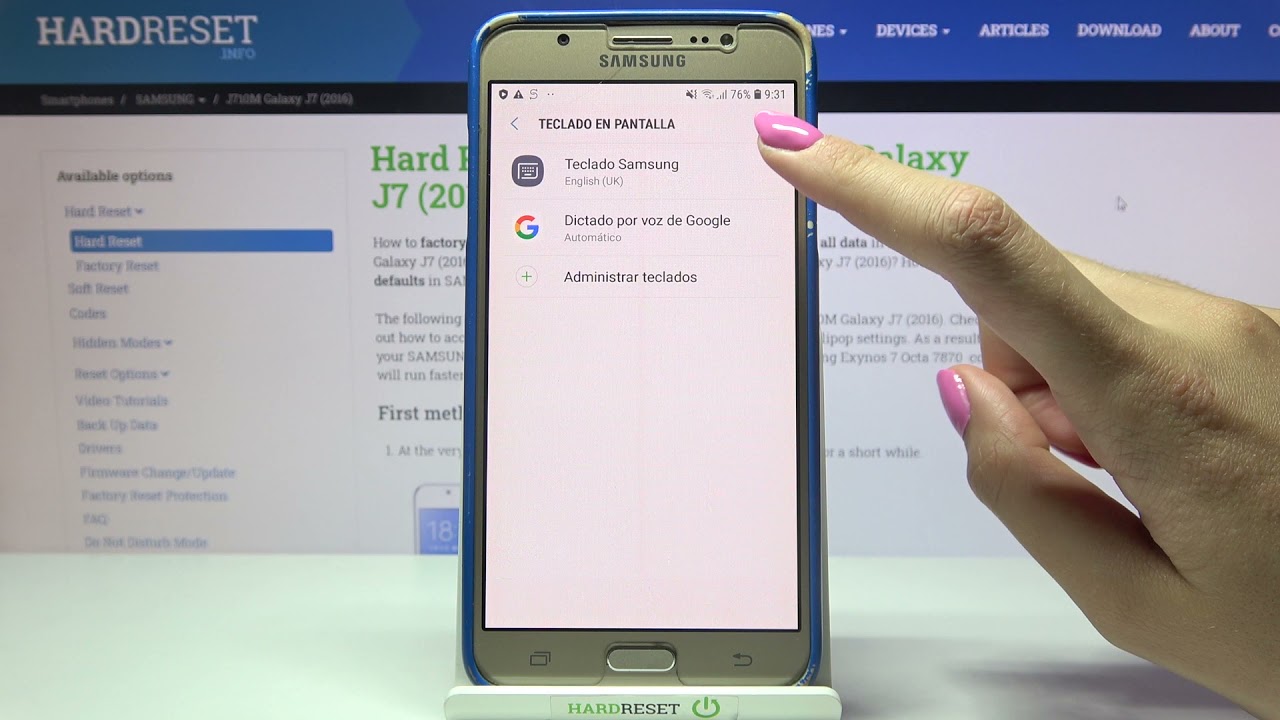
En este tutorial aprenderás cómo configurar el teclado predictivo en tu Samsung J7 para que puedas escribir más rápido y con más precisión. El teclado predictivo es una función que sugiere palabras mientras escribes y puede ahorrarte tiempo al evitar errores y omisiones. Sigue los sencillos pasos que se describen a continuación y estarás listo para utilizar esta útil función en tu teléfono Samsung J7.
Activando el teclado predictivo en tu dispositivo Samsung: paso a paso
Si eres propietario de un dispositivo Samsung, es posible que hayas notado que el teclado predeterminado no incluye la función de predicción de texto. Afortunadamente, activar el teclado predictivo en un dispositivo Samsung es un proceso rápido y sencillo. Aquí te mostramos cómo hacerlo en tu Samsung J7.
Paso 1: Abre la aplicación de configuración de tu dispositivo Samsung J7 y selecciona ‘Idioma y entrada’.
Paso 2: Selecciona la opción ‘Teclado en pantalla’ y luego elige el teclado que deseas utilizar.
Paso 3: Una vez que hayas seleccionado el teclado, desplázate hacia abajo hasta encontrar la opción ‘Predicción de texto’ y actívala.
Paso 4: Si deseas personalizar la función de predicción de texto, selecciona la opción ‘Avanzado’ y ajusta los ajustes según tus preferencias.
Con estos sencillos pasos, ahora tendrás acceso al teclado predictivo en tu dispositivo Samsung J7. Esta función puede ahorrar tiempo y esfuerzo al escribir mensajes de texto, correos electrónicos y otros documentos en tu teléfono inteligente Samsung.
Cómo activar la función de corrección de texto en el teclado del Samsung J7
Si eres dueño de un Samsung J7, es posible que quieras activar la función de corrección de texto en el teclado para evitar errores ortográficos o gramaticales al escribir. Afortunadamente, es fácil configurar esta función en tu dispositivo. En este artículo, te explicaremos cómo hacerlo paso a paso.
Paso 1: Abre la aplicación de «Ajustes» en tu Samsung J7.
Paso 2: Desplázate hacia abajo hasta encontrar la sección «Idioma e introducción».
Paso 3: Selecciona «Teclado en pantalla».
Paso 4: Busca la opción «Corrección de texto» y asegúrate de que esté activada.
Paso 5: También puedes personalizar la función de corrección de texto según tus preferencias. Para hacerlo, haz clic en la opción «Configuración avanzada» y ajusta las opciones según tus necesidades.
Paso 6: ¡Listo! Ahora puedes utilizar la función de corrección de texto en el teclado de tu Samsung J7 para escribir sin errores ortográficos o gramaticales.
Activar la función de corrección de texto en el teclado del Samsung J7 es una opción muy útil para aquellos que quieren escribir sin errores. Con estos sencillos pasos, podrás activar esta función en tu dispositivo de forma rápida y fácil. ¡No dudes en probarlo!
Activa la función de predicción en tu teclado: Consejos útiles
El teclado predictivo es una herramienta muy útil que puede ahorrarte tiempo y reducir errores al escribir en tu Samsung J7. Si aún no has activado esta función en tu dispositivo, aquí te dejamos algunos consejos útiles para configurarlo.
Paso 1: Abre la aplicación de Configuración en tu Samsung J7 y desplázate hacia abajo hasta encontrar la opción Idioma y entrada. Una vez allí, selecciona Teclado Samsung.
Paso 2: En la pantalla de configuración del teclado, selecciona la opción de Predicción de texto. Si no aparece esta opción, es probable que tengas que actualizar tu software.
Paso 3: Una vez que hayas habilitado la función de predicción, también puedes personalizar cómo deseas que funcione. Por ejemplo, puedes ajustar la rapidez de la predicción o incluso agregar palabras personalizadas al diccionario.
Paso 4: Ahora que has activado la función de predicción, comienza a escribir y observa cómo el teclado sugiere palabras para completar tus oraciones. Si alguna de las sugerencias es la palabra que deseas escribir, simplemente tócala para insertarla en tu texto.
Activar la función de predicción en tu teclado puede ser una gran ayuda para mejorar tu productividad y reducir errores. No dudes en probar esta función en tu Samsung J7 y ver cómo puede mejorar tu experiencia de escritura.
Activación del modo predictivo en WhatsApp para dispositivos Samsung
WhatsApp es una de las aplicaciones de mensajería más utilizadas en todo el mundo. Si bien la aplicación es fácil de usar, hay muchas características que pueden mejorar la experiencia de usuario. Una de estas características es el modo predictivo, que puede ayudar a los usuarios a escribir mensajes más rápidamente y con menos errores. En este artículo, te explicaremos cómo activar el modo predictivo en WhatsApp para dispositivos Samsung.
Paso 1: Abre WhatsApp en tu dispositivo Samsung.
Paso 2: Toca el icono de tres puntos en la esquina superior derecha de la pantalla.
Paso 3: Se abrirá un menú desplegable. Selecciona «Ajustes».
Paso 4: En la siguiente pantalla, selecciona «Chats».
Paso 5: Desplázate hacia abajo hasta que veas la opción «Teclado» y selecciónala.
Paso 6: En la pantalla de configuración de teclado, busca la opción «Modo predictivo» y actívala.
Paso 7: También puedes personalizar la frecuencia con la que se muestra la sugerencia de palabras. Para hacer esto, desplázate hacia abajo hasta la opción «Frecuencia de sugerencia de palabras» y selecciona la frecuencia deseada.
Paso 8: ¡Listo! Ahora ya has activado el modo predictivo en WhatsApp para dispositivos Samsung. La próxima vez que escribas un mensaje, verás sugerencias de palabras que pueden ayudarte a escribir más rápido y con menos errores.
Simplemente sigue los pasos que acabamos de describir, y estarás listo para empezar a escribir mensajes más rápido y con menos errores. Esperamos que esta información te haya sido útil.
